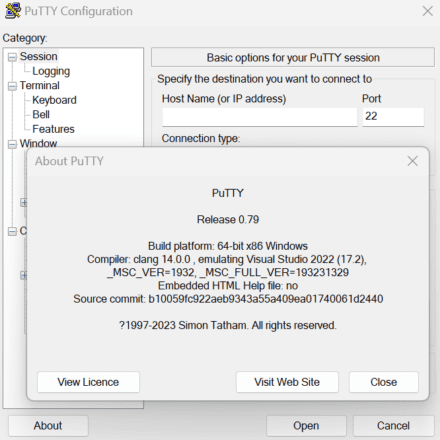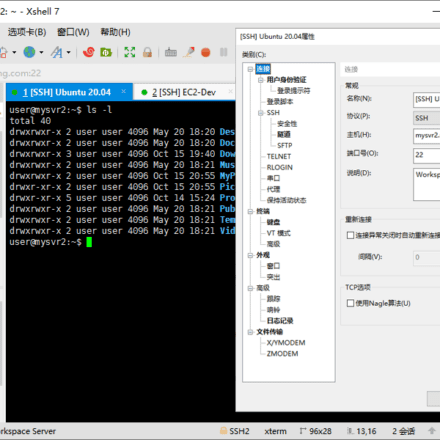우수한 소프트웨어와 실용적인 튜토리얼
엑스쉘 을 더한 7 Xftp 7과 Xshell 7의 결합 패키지입니다.
엑스쉘사용하기 가장 좋은 것입니다리눅스가장 강력한 원격 연결 도구SSH터미널 관리자, SSH 원격 연결 호스트 클라이언트. Xshell, 원격 서버 관리 용이성, 세션 관리자, 다중 탭 관리 호스트 지원, 원격 프로토콜 지원텔넷, Rlogin, SSH/SSH PKCS#11, SFTP, Serial, 유니코드 인코딩 지원, 동적 포트 포워딩, 사용자 정의 키보드 매핑, VB 스크립트 지원 등을 통해 터미널에 접속하는 동안 여러 창으로 전송하고 파일을 편집하여 작업 효율성을 높일 수 있습니다.
엑스쉘 7그것은윈도우플랫폼에서 실행되는 강력한 SSH, TELNET 및 RLOGIN 터미널 에뮬레이터 소프트웨어. XSHELL 7의 새로운 기능으로는 태그 관리, 상속 가능한 세션 속성, 링크 바의 바로가기 지원, 스크립트 기록, 다중 세션 스크립트, 실제 Windows CMD, 최근 회의 목록, 점프 호스트 매개변수, SCP 명령 지원, 원격 파일 관리, OpenSSH 인증 기관 등 다양한 기능이 포함되어 더욱 빠르고 향상된 새로운 경험을 제공합니다! Windows 사용자는 Xshell을 사용하여 UNIX/Linux 호스트에 편리하고 안전하게 액세스할 수 있습니다.
Xshell은 매우 강력하고 뛰어난 성능을 자랑합니다. 다중 탭 세션 관리 호스트, 원격 프로토콜(Telnet, Rlogin, SSH/SSH PKCS#11, SFTP, Serial) 지원 등의 특수 기능을 제공하며, 동적 포트 포워딩, 사용자 지정 키보드 매핑, VB 스크립트 지원, 완벽한 유니코드 지원 등의 기능도 제공합니다. Xshell 5.0 이상 버전에는 이미 간체 중국어가 지원되며, 중국어 인터페이스를 통해 원격 서버를 쉽게 관리할 수 있습니다.
NetSarang에서 무료 공개 베타 버전을 출시합니다! Xshell 7 공식 출시 전까지 무료로 사용하실 수 있으며, 등록은 필요하지 않습니다!
Xshell 7의 최신 버전을 다운로드해서 필요하시면 사용해 보세요!
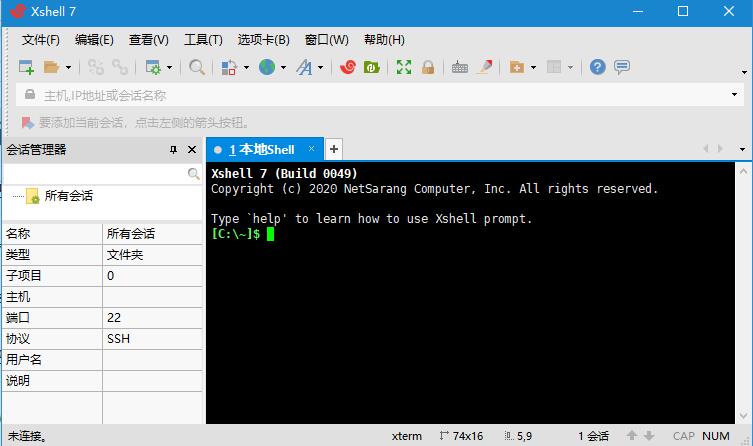
설치 단계
1. 다운로드 및 실행엑스쉘7프로그램
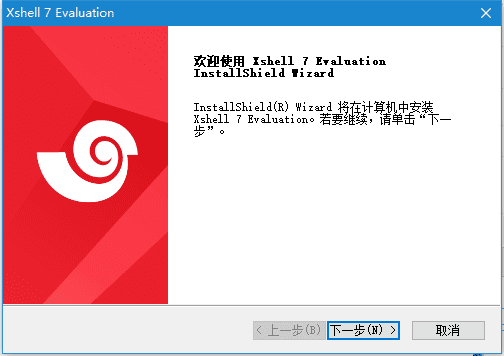
2. 라이센스 계약에 동의하세요
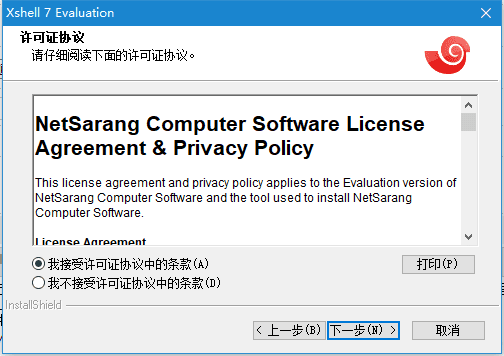
3. 찾아보기를 클릭하여 설치 경로를 선택하세요.
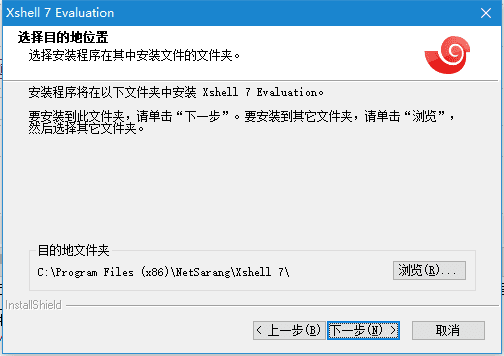
4. 설치 완료
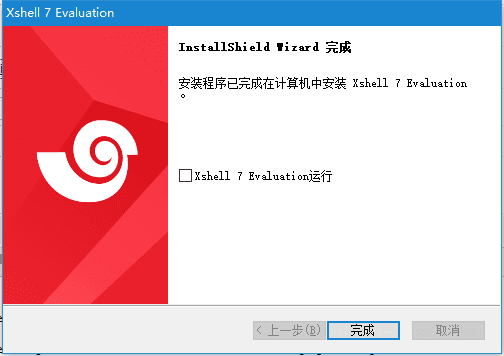
평가 보드 사용자 매뉴얼
설치가 완료되면 xhell 압축 패키지에 크랙 디렉토리가 생성되고 nslicense.dll 파일이 소프트웨어 디렉토리에 덮어씌워집니다.
또는 등록 패치 파일을 사용하여 NetSarang.7.x.Patch.exe를 설치 디렉터리에 복사하고 실행한 다음 적용을 클릭합니다.
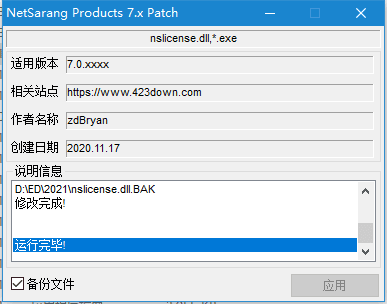
수정 사항
제품 키와 완전히 독립되어 있으며 만료되지 않으며 평생 유효합니다.
FlexNet 서비스 구성 요소 검증으로 이동, FlexNet 권한 부여 서비스 백그라운드 구성 요소 없음
상속 가능한 세션 속성
세션 속성은 세션 폴더 수준에서 설정할 수 있습니다. 세션 폴더 아래에 생성된 모든 새 세션은 해당 속성을 상속받습니다. 세션 폴더는 사실상 새 세션 파일의 템플릿 역할을 합니다.
링크 막대의 바로가기 지원
링크 바에 추가된 세션은 이제 바로가기를 지원하고 바로가기처럼 작동합니다. 따라서 세션에 적용된 모든 변경 사항은 바로가기에도 반영됩니다.
탭 관리자
탭 관리자는 모든 탭과 탭 그룹을 트리 구조로 표시하여 탭을 쉽게 정리할 수 있도록 합니다. 단일 탭 그룹에 여러 세션이 있는 경우, 탭이 Xshell 창에 숨겨질 수 있습니다. 탭 관리자를 사용하면 이러한 탭을 쉽게 보고, 이동하고, 관리할 수 있습니다.
대본 녹음
입력(전송) 및 출력(예상)을 기반으로 스크립트를 자동 생성합니다. 생성된 스크립트를 기반으로 더욱 복잡하고 다목적인 스크립트를 작성할 수 있습니다.
다중 세션 스크립트
앱 스크립트를 사용하여 여러 탭을 타겟팅하세요. (이 기능은 단일 프로세스 모드에서만 지원됩니다.)
사이즈 B 선택
BSelect = xsh.Session.SelectTabName("세션 이름")
(b가 선택된 경우)
xsh.Screen.Send("pwd"&VbCr)
종료
실제 Windows 명령
이 기능을 통해 Xshell은 이제 로컬 셸에서 CMD 출력을 완벽하게 지원합니다. 이전에는 명령 출력 결과가 Xshell 터미널에서 먼저 처리된 후 로컬 셸에 출력되었습니다. 이로 인해 일부 화면이 나타나지 않거나 문자열 정렬이 잘못되는 문제가 있었습니다.
실제 Windows CMD 기능을 사용하면 실제 Windows CMD 창을 Xshell에 별도의 탭으로 추가할 수 있습니다. 사용자는 더 이상 Xshell을 벗어나지 않고도 모든 CMD 기능을 사용할 수 있습니다. 이 기능을 사용하려면 Xshell 로컬 셸에 'realcmd' 명령을 입력하기만 하면 됩니다.
최근 세션 목록
이 목록을 사용하면 최근 연결된 서버를 쉽게 확인하고 연결할 수 있습니다.
점프 호스트 매개변수
점프 호스트 기능은 중간 SSH 서버를 이용하여 최종 대상 서버에 접속할 수 있도록 하는 프록시 기능입니다. Open SSH의 TCP 터널을 사용하므로 방화벽이나 네트워크 구성으로 인해 직접 연결할 수 없는 서버에 연결할 수 있습니다. 또한, 이 기능은 SSH 프로토콜 수준에서 구현되므로 중간 프록시 서버에서 셸을 실행할 필요가 없습니다.
SCP 명령 지원
로컬 셸에서 SCP 명령을 사용하여 원격 서버로 파일을 주고받을 수 있습니다. 자세한 사용 지침을 보려면 Scp /? 명령을 입력하세요.
원격 파일 관리자
SSH를 사용하는 경우, 원격 파일 관리자는 원격 서버의 현재 경로에 대한 파일 목록을 시각적으로 제공합니다. 이 기능을 사용하려면 터널 창(보기 -> 터널 창)의 파일 관리자 탭으로 이동하세요. 원격 파일 관리자는 드래그 앤 드롭을 통한 업로드와 컨텍스트 메뉴를 통한 다운로드를 지원합니다.
OpenSSH 인증 기관
공개 키 인증을 위해서는 연결하려는 서버와 사용자 모두에 공개 키를 등록해야 합니다. 이러한 방식은 비효율적이고 서버 관리자에게 부담이 될 수 있습니다. 따라서 인증 기관(CA)에서 인증한 공개 키를 사용하는 것이 더 나은 해결책이 될 수 있습니다. OpenSSH는 간편한 인증서 생성 및 관련 CA 인프라를 제공합니다.엑스매니저, Xshell 및엑스피피티피OpenSSH CA를 사용하여 원격 UNIX/Linux 서버에 연결할 수 있습니다.
Xshell7 다운로드 주소
링크: https://pan.baidu.com/s/1CftDjmNmcFVKGbYkNWufhw
추출 코드: k4no